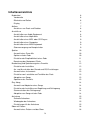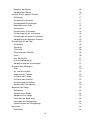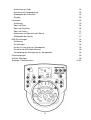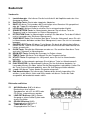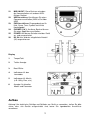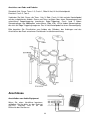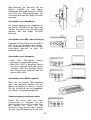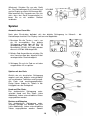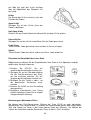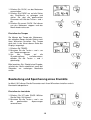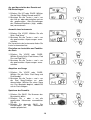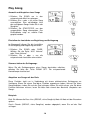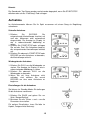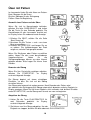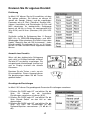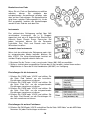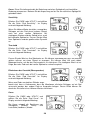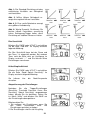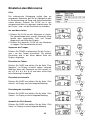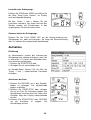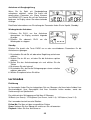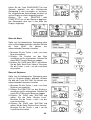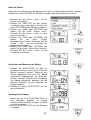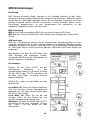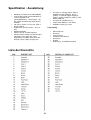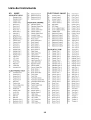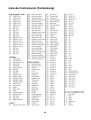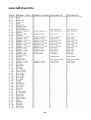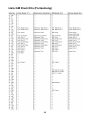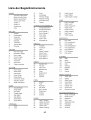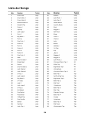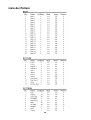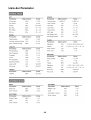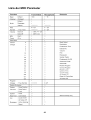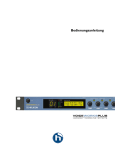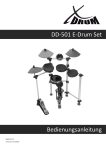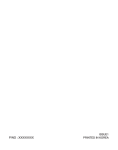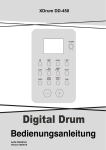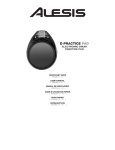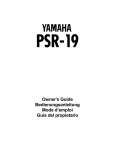Download XDrum DD-512 E-Drum Bedienungsanleitung
Transcript
XDrum DD-512 E-Drum Bedienungsanleitung 00028063 Version 01/2013 1 Herzlichen Glückwunsch! Vielen Dank für Ihren Kauf des Digital Drum-Sets DD-512. Bevor Sie das Instrument einschalten, empfehlen wir diese Bedienungsanleitung sorgfältig durchzulesen. Gehen Sie sorgfältig mit Ihrem Digital Drum Set um! Standort Um ernsthafte Schäden, Verfärbungen und Entstellungen zu vermeiden, setzen Sie ihr Gerät niemals folgenden Umweltbedingungen aus: • Direktes Sonnenlicht • Hohe Temperaturen (nahe Heizkörpern oder tagsüber im Auto) • Hohe Luftfeuchtigkeit • Übermässiger Staub • Feuchtigkeit und Nässe • Starke Vibrationen Stromversorgung • Vergewissern Sie sich, dass ein passendes Netzteil verwendet wird, das mit der Voltzahl des jeweiligen Landes übereinstimmt. • Schalten Sie das Gerät aus (OFF), wenn Sie es nicht verwenden. • Schalten Sie das Gerät AUS, wenn Sie es nicht nutzen. • Wenn Sie das Gerät eine längere Zeit nicht benutzen, ziehen Sie den Netzstecker aus der Steckdose. • Benutzen Sie den Netzstecker nicht bei Gewitter. • Vermeiden Sie die Nutzung einer Steckdose, an denen hohe stromziehende Geräte versorgt werden, wie Elektroheizungen oder -öfen. Desweiteren vermeiden Sie die Nutzung von Mehrfachsteckdosen, weil dies die Soundqualität beeinflusst, Funktionsfehler und mögliche Schäden verursachen kann. • Schalten Sie das Gerät AUS, wenn Sie Verbindungen vornehmen. Handling und Transport • Benutzen Sie niemals Gewalt an den Reglern, Verbindungen oder anderen Teilen des Instrumentes. • Reißen Sie nicht an den Steckern, sondern ziehen Sie diese vorsichtig heraus. • Entkabeln Sie das Instrument, bevor Sie es transportieren. • Vermeiden Sie physische Erschütter-ungen durch Schütteln oder Fällen lassen. • Legen Sie keine schweren Gegenstände auf dem Instrument ab, dies kann zu Kratzern oder ernsteren Schäden führen. Reinigung • Säubern Sie das Gerät mit einem trockenen, weichen Tuch. • Um hartnäckigen Schmutz oder Dreck zu entfernen, benutzen Sie ein leicht angefeuchtetes Tuch. • Benutzen Sie niemals Alkohol oder Verdünnungsmittel. • Vermeiden Sie das Ablegen von Vinyl auf der Oberfläche (Vinyl verklebt und verfärbt die Oberfläche). Elektrische Einstreuung • Dieses Instrument verfügt über digitale Schaltungen und kann evtl. zu Störungen führen, wenn es sich zu nah an Radio- oder Fernsehgeräten befindet. Sollten solche Störungen auftreten, stellen Sie das Instrument weiter entfernt von den betroffenen Geräten auf. Gerät auf AUS schalten bevor Sie verkabeln • Um großen Schaden am Gerät oder an anderen verbundenen Geräten zu vermeiden, schalten Sie alle Stromversorgungen auf AUS, wenn Sie die Verkabelung vornehmen oder lösen. 2 Inhaltsverzeichnis Bedienfeld 6 Vorderseite 6 Rückseite und Seiten 6 Display 7 Aufbau 7 Anschluss von Pads und Pedalen 8 Anschlüsse 8 Anschließen von Audio-Equipment 8 Anschließen eines Kopfhörers 9 Anschließen eines MP3- oder CD-Players 9 Anschließen eines Computers 9 Anschließen eines MIDI-Keyboards 9 Stromversorgung und Hauptschalter 9 Spielen 10 Auswahl eines Drum Kits 10 Spielen mit den Pads 10 Einstellen der Empfindlichkeit eines Pads 11 Benutzung des Metronoms/Clicks 11 Bearbeitung und Speicherung eines Drumkits 12 Einstellen der Lautstärke 12 An- und Ausschalten des Reverb und EQ-Einstellungen 13 Auswahl eines Instruments 13 Einstellen von Lautstärke und Tonhöhe des Pads 13 Abspielen von Songs 13 Speichern des Drumkits 13 Play Along 14 Auswahl und Abspielen eines Songs 14 Einstellen der Lautstärke von Begleitung und Schlagzeug 14 Stummschalten des Schlagzeugs 14 Abspielen von Songs mit den Pads 14 Aufnahme 15 Schnelle Aufnahme 15 Wiedergabe der Aufnahme 15 Einstellungen für die Aufnahme 15 Üben mit Pattern 16 Auswahl eines Pattern und das Üben 16 3 Bewerten der Übung 16 Abspielen der Übung 16 Kreieren Sie Ihr eigenes Drumkit 17 Einführung 17 Auswahl eines Drumkits 17 Grundlegende Einstellungen 17 Bearbeiten eines Pads 18 Instrumente 18 Auswahl eines Instruments 18 Einstellungen für die Instrumente 18 Einstellungen für weitere Funktionen 18 Abspeichern des Benutzer-Drumkits 19 Einstellungen für die Pads 19 Einführung 19 Sensitivity 20 Threshold 20 Eliminieren des Cosstalk 20 Curve 20 Rim-Sensitivität 21 Hi-Hat Empfindlichkeit 21 Abspeicherung der Einstellungen 21 Einstellen des Metronoms 22 Click 22 An- und Ausschalten 22 Anpassen des Tempos 22 Einstellen der Taktart 22 Einstellen des Intervalls 22 Einstellung der Lautstärke 22 Auswahl des Click-Sounds 22 Abspielen von Songs 23 Einführung 23 Auswahl eines Songs 23 Abspielen eines Songs 23 Lautstärke der Begleitung 23 Lautstärke des Schlagzeugs 24 Stummschalten des Schlagzeugs 24 Aufnahme 24 Einführung 24 4 Aufnehmen der Pads 24 Aufnahme mit Songbegleitung 25 Wiedergabe der Aufnahme 25 Standby 25 Lernmodus 25 Einführung 25 Üben mit Beats 26 Üben mit Rhythmen 26 Üben mit Pattern 27 Aufnehmen und Bewerten der Übung 27 Wiedergabe der Übung 27 MIDI-Einstellungen 28 Einführung 28 Einstellungen 28 Anschluss einer externen Soundquelle 29 Einstellen der MIDI Note Nummer 29 Verwendung des Schlagzeugs als Soundmodul 29 Fehlermeldungen 30 Hilfe bei Störungen 30 Anhänge / Parameterlisten 31-42 5 Bedienfeld Vorderseite 1. 2. 3. 4. 5. 6. 7. 8. 9. 10. 11. 12. 13. 14. 15. 16. Lautstärkeregler. Hier können Sie die Lautstärke für die Kopfhörer oder den LineAusgang einstellen. Start/Stop-Taste: Startet oder stoppt das Abspielen. SAVE: Mit dieser Taste werden die Einstellungen eines Benutzer-Kits gespeichert oder die Trigger-Einstellungen im Utilitymenü. LCD-Display. Weitere Hinweise erhalten Sie im entsprechenden Kapitel. SONG/PATTERN-Taste: Im Normalmodus kommen Sie mit dieser Taste ins Songmenü und im Lernmodus ins Pattern-Übungsmenü. KIT/RHYTHM-Taste: Im Normalmodus erreichen Sie über diese Taste das Kit-Menü und im Lernmodus das Rhythmus-Übungsmenü. VOICE/BEAT-Taste: Sie erreichen über diese Taste das Voicemenü, wenn Sie sich im Normalmodus befinden und das Beat-Übungsmenü, wenn Sie sich im Lernmodus bewegen. PAGE/SELECT-Taste: Mit dieser Taste können Sie durch die Menüseiten blättern. Halten Sie die Taste für eine Sekunde gedrückt um zwischen den Modi Normal und Lernen zu wechseln. CLICK-Taste: Schaltet das Metronom an oder aus. Sie erreichen über diese Taste auch das Clickmenü im Normalmodus. DRUM OFF-Taste: Schaltet die Drumspur im Pattern stumm. TEMPO-Taste: Mit dieser Taste können Sie das Tempo einstellen. UTILITY-Taste: Sie gelangen ins Utilitymenü, wenn Sie sich im Normalmodus befinden. RECORD: Im Normalmodus gelangen Sie mit dieser Taste ins Aufnahmemenü. PLAY/PRACTICE: Im Normalmodus können Sie Ihre Aufnahme abspielen. Im Lernmodus können Sie üben, indem Sie die Übungspattern nachspielen. Halten Sie die Taste für eine Sekunde gedrückt, wenn Sie Ihre Übung anhören möchten. < und>: Mit diesen Tasten werden Parameter eingestellt. Pad-Auswahltasten: Sie können den Padsound des aktuell eingestellen Kits anhören. In den Menüs Voice und Utility werden mit diesen Tasten die Pads ausgewählt, die bearbeitet werden sollen. Rückseite und Seiten 17. 18. 19. 20. AUX IN-Buchse (1/8“): An diese Buchse kann eine externe Soundquellen, wie z.B. ein MP3- oder CD-Player, angeschlossen werden LINE OUT-Buchsen (1/4“): StereoAusgang zu einem Audio-System oder einem Verstärker CRASH 2-Buchse (1/4“): Eingangsbuchse für Crash 2 TOM 4-Buchse (1/4“): Eingangsbuchse für Tom 4 6 21. 22. 23. 24. 25. 26. MIDI IN/OUT: Diese Buchsen erlauben die Kommunikation mit anderen MIDIfähigen Geräten USB-Anschluss: Hier können Sie einen Computer anschließen (MIDI In/Out über USB) PAD-Anschlüsse: Eingangsbuchsen für Kick, Snare, Tom, Cymbal und Hi-Hat Kontrollpedal PHONES (1/8“): An dieser Buchse können Sie einen Kopfhörer anschließen POWER: Mit diesem Schalter wird das Gerät an- und ausgeschaltet DC IN: Hier wird das mitgelieferte Netzteil (9V) angeschlossen. Display 1. Tempo/Takt 2. Treffer-Anzeige 3. Beat-Zähler 4. Indikatoren für den Lernmodus 5. Indikatoren für Menüs (z.B. Utility, Rec., etc.) 6. Anzeige für aktuellen Modus und Parameter Aufbau Achtung! Um elektrische Schläge und Schäden am Gerät zu vermeiden, stellen Sie bitte sicher, dass alle Geräte ausgeschaltet sind, bevor Sie irgendwelche Anschlüsse vornehmen. 7 Anschluss von Pads und Pedalen Standard: Kick, Snare, Toms 1-3, Crash 1, Ride Hi-Hat, Hi-Hat Kontrollpedal Erweitert: Crash 2, Tom 4 Verbinden Sie Kick, Snare, die Toms 1 bis 3, Ride, Crash, Hi-Hat und das Kontrollpedal mit den mitgelieferten Kabeln. Snare und Toms verfügen über einen Stereoeingang und unterstützen Doppeltriggering (erweitertes Edge-Triggering); Crash 1und 2 haben Stereoeingänge, die Abdämpfen unterstützen; Ride, Kick, Hi-Hat haben Monoeingänge, die nicht auf Edge-Triggering reagieren. Das Hi-Hat Kontollpedal hat einen Stereoeingang. Bitte beachten Sie: Einzelheiten zum Aufbau des Ständers, das Anbringen und das Anschließen der Pads entnehmen Sie bitte der Installationsanleitung. Anschlüsse Anschließen von Audio-Equipment Wenn Sie einen Verstärker benutzen, schließen Sie ihn bitte an den Buchsen OUTPUT L/MONO und R an der Rückseite des Gerätes an. 8 Bitte beachten Sie: Benutzen Sie die Buchse L/MONO für eine MonoWiedergabe und beide Buchsen L/MONO und R für eine Stereo-Wiedergabe. Die Lautstärke wird über den Regler VOLUME gesteuert. Anschließen eines Kopfhörers Sie können optional einen Kopfhörer an der Buchse PHONES an der Seite des Gerätes anschließen. Die Lautstärke wird ebenfalls über den Regler VOLUME gesteuert. Anschließen eines MP3- oder CD-Players Verbinden Sie den Player mit der Buchse AUX IN an der Rückseite des Gerätes. Das einkommende Signal wird mit dem Drum-Signal gemischt, so dass Sie mitspielen können. Anschließen eines Computers 1. Über USB: MIDI-Signale können gesendet und empfangen werden. 2. Über MIDI: MIDI In empfängt Signale von einem externen Gerät oder einem Computer. MIDI Out überträgt Signale vom Gerät an den Computer oder das externe MIDI-Gerät. Anschließen eines MIDI-Keyboards Wenn Sie ein externes MIDI-Keyboard oder Pads benutzen möchten um das digitale Schlagzeug zu steuern, nehmen Sie die Anschlüsse vor, wie abgebildet. Hier wird es als Soundmodul genutzt. Stromversorgung und Hauptschalter Stellen Sie sicher, dass das Gerät ausgeschaltet ist. Schließen Sie das Netzteil an der Buchse DC IN an der Seite des Gerätes an. Wenn Sie alle Anschlüsse fertig gestellt haben, drehen Sie den Lautstärkeregler ganz nach links 9 (Minimum). Schalten Sie nun das Gerät ein. Die Kontrolllampe für Kit leuchtet auf und im Display erscheint Kit Nummer 001. Bitte beachten Sie: Vergewissern Sie sich stets, dass das Gerät ausgeschaltet ist, bevor Sie es mit anderen Geräten verbinden. Spielen Auswahl eines Drum Kits Nach dem Einschalten befindet sich das digitale Schlagzeug im Kitmenü - die Kontrolllampe leuchtet. Das Display sieht aus wie abgebildet: 1. Benutzen Sie die Tasten < und > um ein Kit auszuwählen. Das digitale Schlagzeug verfügt über 40 Kits: 24 voreingestellte Kits (01-24) und 16 Benutzerkits (25-40). Im Display werden diese als U25 bis U40 dargestellt. 2. Mit den Pad-Auswahltasten erhalten Sie eine Vorschau über das aktuelle Kit bei voreingestellter Geschwindigkeit. 3. Schlagen Sie auf ein Pad um mit dem ausgewählten Kit zu spielen. Spielen mit den Pads Ähnlich wie ein akustisches Schlagzeug reagiert auch das digitale unterschiedlich auf verschiedene Techniken und Dynamik. Alle Pads sind anschlagsempfindlich. Einige Voices ändern ihr Timbre in Abhängigkeit von der Schlagkraft. Head und Rim Shots Das elektronische Schlagzeug unterscheidet Head und Rim Shots (siehe Abbildung), indem unterschiedliche Voices angesprochen werden. Becken und Dämpfen Das elektronische Schlagzeug unterscheidet Schläge auf Becken und Rim (siehe Abbildung), indem unterschiedliche Voices angesprochen werden. Sowohl 10 das Ride wie auch das Crash verfügen über die Möglichkeit des Dämpfens mit der Hand. Hi-Hat Der Sound des Hi-Hat variiert je nach der Position des Pedals: Open Hi-Hat Schlagen Sie auf das Hi-Hat, ohne das Pedal zu betätigen. Half-Open Hi-Hat Drücken Sie das Pedal halb durch während Sie auf dem Hi-Hat spielen. Closed Hi-Hat Schlagen Sie auf das Hi-Hat und drücken Sie das Pedal ganz durch. Pedal Close Treten Sie das Pedal ganz durch ohne auf das Hi-Hat zu schlagen. Splash Treten Sie das Pedal kurz durch und lassen Sie es sofort wieder los. Einstellen der Empfindlichkeit eines Pads Möglicherweise möchten Sie die Empfindlichkeit Ihrer Pads an Ihre Spielweise und die gewünschte Dynamik anpassen. 1. Drücken Sie UTILITY. Die entsprechende Kontrolllampe leuchtet auf. 2. Schlagen Sie auf ein Pad oder drücken Sie die Pad-Auswahltaste des Pads, das Sie einstellen möchten. Die entsprechende Kontrolllampe leuchtet auf. 3. Betätigen Sie die Tasten < oder > um die gewünschte Einstellung vorzunehmen. 4. Drücken Sie SAVE um Ihre Einstellung abzuspeichern. 5. Detaillierte Informationen zum Thema Pad-Einstellungen finden Sie im Kapitel „Fortgeschrittene Nutzung“. Benutzung des Metronoms/Clicks Sie können den Click-Sound durch Drücken der Taste CLICK an- oder abschalten. Während der Click eingeschaltet ist, leuchtet die Kontrolllampe gemäß dem eingestellten Takt und Tempo (zu sehen in der linken oberen Ecke des Displays). Sie können die Taktart, die Lautstärke und den Sound des Clicks im Menü “Click” einstellen. 11 1. Drücken Sie CLICK, um das Metronom anzuschalten. 2. Drücken Sie PAGE um auf die Seiten des Click-Menüs zu gelangen und stellen Sie dort die gewünschten Parameter mit Hilfe der Tasten < und > ein. 3. Drücken Sie erneut CLICK. Sie können nun das Metronom stoppen und das Menü wieder verlassen. Einstellen des Tempos Sie können das Tempo des Metronoms, des aktuellen Songs und der Pattern nach Ihren Wünschen einstellen. Das Tempo wird stets in der linken oberen Ecke des Displays angezeigt. 1. Drücken Sie TEMPO. 2. Benutzen Sie die Tasten < und > um das Tempo anzupassen. 3. Um das Tempo auf die Grundeinstellung zurückzusetzen, drücken Sie die Tasten < und > gleichzeitig. Bitte beachten Sie: Erfolgt keine Eingabe, schaltet das Gerät automatisch nach drei Sekunden zur vorherigen Menüseite zurück. Bearbeitung und Speicherung eines Drumkits Im Menü “Kit” können Sie die Parameter nach Ihren Wünschen einstellen und als Benutzerkit abspeichern. Einstellen der Lautstärke 1. Drücken Sie KIT oder PAGE. Wählen Sie die Seite “Kit Volume”. 2. Benutzen Sie die Tasten < und > um die gewünschten Anpassungen vorzunehmen. 12 An- und Ausschalten des Reverb und EQ-Einstellungen 1. Drücken Sie KIT oder PAGE. Wählen Sie die Seite “Global Reverb and EQ”. 2. Benutzen Sie die Tasten < und > um den Hall an- oder abzuschalten und um die gewünschten Gain-Einstellungen des Dreiband-Equalizers (high, middle, low) vorzunehmen. Auswahl eines Instruments 1. Drücken Sie VOICE. Wählen Sie die Seite “Pad Voice”. 2. Benutzen Sie die Tasten < und > um die gewünschten Anpassungen vorzunehmen. Ein Verzeichnis der Instrumente finden Sie in der Instrumentenliste. Einstellen von Lautstärke und Tonhöhe des Pads 1. Drücken Sie VOICE oder PAGE. Wählen Sie die Seite “Pad Volume, Pad Pan und Pad Pitch”. 2. Benutzen Sie die Tasten < und > um die gewünschten Anpassungen vorzunehmen. Abspielen von Songs 1. Drücken Sie VOICE oder PAGE. Wählen Sie die Seite “Pad Song und Pad Number”. 2. Benutzen Sie die Tasten < und > um die Pad Song-Funktion an- oder abzuschalten. Wählen Sie einen Song aus. Das Abspielen beginnt, sobald Sie auf ein Pad schlagen. Speichern des Drumkits 1. Drücken Sie SAVE. Die Benutzerkits blinkt. 2. Drücken Sie < oder gewünschte Kitnummer (25-40). 3. Drücken Sie abermals Einstellungen für das werden gespeichert. Nummer des > um die auszuwählen SAVE. Die Benutzerkit 13 Play Along Auswahl und Abspielen eines Songs 1. Drücken Sie SONG um in das entsprechende Menü zu gelangen. 2. Drücken Sie < oder > um einen Song auszuwählen. Eine vollständige Liste der verfügbaren Songs finden Sie in der Songliste. 3. Drücken Sie START/STOP um den ausgewählten Song abzuspielen. Der Pad-Indikator zeigt an, welche Pads gespielt werden. Einstellen der Lautstärke von Begleitung und Schlagzeug Im Songmenü können Sie die Lautstärke für Schlagzeug und Begleitung einstellen. 1. Drücken Sie SONG oder PAGE. Wählen Sie die Seite “ACC Volume” oder “Drum Volume”. 2. Drücken Sie < oder > um die entsprechende Lautstärke einzustellen. Stummschalten des Schlagzeugs Wenn Sie die Schlagzeugspur eines Songs abschalten möchten, drücken Sie bitte die Taste DRUM OFF. Die entsprechende Kontrolllampe leuchtet auf. Abspielen von Songs mit den Pads Diese Funktion steht nur in Verbindung mit einem elektronischen Schlagzeug zur Verfügung. Wenn Sie einem Pad diese Funktion zugewiesen haben, können Sie einen Song abspielen, indem Sie auf das Pad schlagen. Wenn Sie nicht wissen, wie Sie diese Funktion aktivieren müssen, lesen Sie bitte noch einmal den Abschnitt „Abspielen von Songs“. Beispiele Kick: Sie können die Bass-Line (GROUP, siehe Songliste) Note für Note mit der Bassdrum spielen. Crash: Chords (GROUP, siehe Songliste) werden abgespielt, wenn Sie auf das Pad schlagen. 14 Hinweis Die Sounds der Tap-Songs werden nacheinander abgespielt, wenn Sie START/STOP drücken oder auf das “Pad Song”-Pad schlagen. Aufnahme Im Aufnahmemodus können Sie Ihr Spiel zusammen mit einem Song als Begleitung aufnehmen. Schnelle Aufnahme 1. Drücken Sie RECORD. Die entsprechende Kontrolllampe leuchtet auf und das Metronom wird automatisch eingeschaltet. Die Anzeige im Display ist wie in nebenstehender Abbildung zu sehen. 2. Drücken Sie START/STOP oder schlagen Sie auf das Pad. Die Aufnahme beginnt, die entsprechende Kontrolllampe leuchtet auf. 3. Drücken Sie abermals START/STOP oder RECORD um die Aufnahme zu beenden, die Kontrolllampe erlischt. Wiedergabe der Aufnahme 1. Drücken Sie PLAY um die Wiedergabe zu starten. Die Anzeige im Display ist wie in nebenstehender Abbildung zu sehen. 2. Drücken Sie abermals PLAY um die Wiedergabe zu beenden. 3. Wenn Sie mit Ihrer Aufnahme nicht zufrieden sind, drücken Sie erneut RECORD um eine neue Aufnahme zu beginnen. Einstellungen für die Aufnahme Sie können im Standby-Modus Einstellungen für die Aufnahme vornehmen: 1. Drücken Sie PAGE und gehen Sie zur Seite “Record Setting”. 2. Benutzen Sie die Tasten < und > um die Parameter einzustellen. Für weitere Einzelheiten, lesen Sie bitte im Kapitel „Fortgeschritte Nutzung“. 15 Üben mit Pattern Im Lernmodus finden Sie drei Arten von Pattern. Beat: Übungen für die Snare Rhythm: Übungen für das Schlagzeug Pattern: Üben mit Begleitung Auswahl eines Pattern und das Üben Wenn Sie sich im Normalmodus befinden, drücken Sie bitte PAGE/SELECT und halten Sie die Taste für eine Sekunde gedrückt. Die Kontrolllampe für den Lernmodus leuchtet auf, im Display sehen Sie nebenstehende Anzeige: 1. Drücken Sie BEAT, wählen Sie die Seite “Beat Choosing”. 2. Benutzen Sie die Tasten < und > um einen Beat auszuwählen. 3. Drücken Sie PRACTICE und fangen Sie an zu spielen. Die Indikatorlampen der Pads zeigen an, welche Pads gespielt werden. Wenn Sie Rhythmen oder Pattern auswählen wollen, folgen Sie den zuvor beschriebenen Vorgehensweisen. Noten für die Schlagzeugübungen können aus dem Internet geladen werden. Bitte fragen Sie hierzu Ihren Händler. Bewerten der Übung Wenn Sie Ihre Fortschritte verfolgen möchten, drücken Sie START/STOP. Im Display erscheint folgende Anzeige: Die Übung beginnt mit einem eintaktigen Einzähler, so dass Sie sich auf die Übung einstellen können. Ihre Übung wird automatisch aufgenommen. Nach Beenden des Pattern wird das elektronische Schlagzeug Ihre Übung automatisch bewerten und das Ergebnis im Display anzeigen. Wenn Sie mit Ihrem Ergebnis nicht zufrieden sind, drücken Sie bitte erneut START/STOP, um die Übung noch einmal von vorn zu beginnen. Abspielen der Übung 1. Halten Sie die Taste PLAY/PRACTICE für zwei Sekunden gedrückt. Im Display erscheint folgende Anzeige: 2. Sie können nun Ihre Übung abspielen. Um das Playback zu stoppen, drücken Sie bitte abermals PLAY/PRACTICE. 16 Kreieren Sie Ihr eigenes Drumkit Einführung Im Menü “Kit” können Sie ein Kit auswählen, mit dem Sie spielen möchten. Sie können an diesem Kit sowohl die Sounds (Voices) und die zugehörigen Parameter wie z.B. Pitch (Tonhöhe), Reverb (Hall), Volume (Lautstärke) und Einstellungen für Pan und MIDI vornehmen. Ihr elektronisches Schlagzeug kommt mit 40 Kits zu Ihnen: 24 voreingestellte Kits (Kits 01-24) und 16 User- (Benutzer-) Kits (Kits U25U40). Zusätzlich verfügt Ihr Schlagzeug über 11 General MIDI Kits für MIDI/USB-Anwendungen und MIDIWiedergabe. Bitte entnehmen Sie Details hierzu dem Kapitel “Übersicht über die GM Instrumente”. Jedes Drumkit enthält Einstellungen für bis zu 16 Voices, die den 10 Pads und dem Pedal zugeordnet werden können. Auswahl eines Drumkits Wenn sich das elektronische Schlagzeug noch nicht im Kit-Menü befindet, drücken Sie bitte KIT um dorthin zu gelangen. Die entsprechende Kontrolllampe leuchtet auf und im Display erscheint die aktuelle Kitnummer. Benutzen Sie die Tasten < und > um ein Kit auszuwählen. Diesen Vorgang können Sie beschleunigen indem Sie die Tasten gedrückt halten. Grundlegende Einstellungen Im Menü “Kit” können Sie grundlegende Parameter-Einstellungen vornehmen. 1. Drücken Sie PAGE oder KIT und wählen Sie die Seite “Kit Volume” um die LautstärkeEinstellungen vornehmen zu können (0-32). 2. Drücken Sie PAGE oder KIT und wählen Sie die Seite “Reverb Switch” um den Hall an- oder abzuschalten. 3. Drücken Sie PAGE oder KIT und wählen Sie die Seite “EQ Gain” um Einstellungen für den Dreiband-Equalizer vorzunehmen (-12 dB bis 12 dB). 17 Bearbeiten eines Pads Wenn Sie ein Pad zur Bearbeitung auswählen möchten, können Sie entweder den entsprechenden Auswahlknopf drücken oder aber auf das Pad schlagen. Die Kontrollleuchte zeigt Ihnen, welches Pad ausgewählt ist. Ist der Rim ausgewählt, leuchten die Kontrolllampen sowohl für das Pad wie auch den Rim. Instrumente Das elektronische Schlagzeug verfügt über 385 verschiedene Instrumente, die in 9 Gruppen organisiert sind, wie z.B. Acoustic Kick, Electric Kick, Acoustic Snare, Electric Snare, Percussion. Bei jedem Instrument können Sie die Parameter Lautstärke, Pan, Pitch und Reverb nach Ihren Wünschen einstellen. Auswahl eines Instruments Wenn sich das elektronische Schlagzeug noch nicht im entsprechenden Modus befindet, drücken Sie bitte VOICE. Die Voice-Kontrolllampe leuchtet auf und das Display zeigt die aktuelle Voice an. 1. Benutzen Sie die Tasten < und > um eine der Voices (001-385) auszuwählen 2. Sollte es sich bei dem ausgewählten Pad um das Hi-Hat handeln, stehen Ihnen weitere Möglichkeiten in Form der Hi-Hat Kombination (001-007) zur Verfügung. Einstellungen für die Instrumente 1. Drücken Sie PAGE oder VOICE und wählen Sie die Seite “Pad Volume” um die LautstärkeEinstellungen vornehmen zu können. 2. Drücken Sie PAGE oder VOICE und wählen Sie die Seite “Pad Pan” um die entsprechenden Einstellungen vornehmen zu können. 3. Drücken Sie PAGE oder VOICE und wählen Sie die Seite “Pad Pitch” um die entsprechenden Einstellungen vornehmen zu können. 4. Drücken Sie PAGE oder VOICE und wählen Sie die Seite “Pad Reverb” um die Einstellungen für den Hall vornehmen zu können. Einstellungen für weitere Funktionen 5. Drücken Sie PAGE oder VOICE und wählen Sie die Seite “MIDI Note” um die MIDI Note Nummern für jedes Pad festlegen zu können. 18 6. Drücken Sie PAGE oder VOICE und wählen Sie die Seite “Song” um die Funktion “Song” anzuschalten und Songnummern auswählen zu können. Mit den Tasten < und > können Sie jeweiligen Parameter einstellen. Abspeichern des Benutzer-Drumkits Sobald Sie einen Parameter verändert haben, drücken Sie bitte die Taste SAVE um das Kit mit den Einstellungen als Benutzerkit (25-40) abzuspeichern. Die Nummer des Benutzerkits blinkt. Drücken Sie SAVE und kehren Sie zur Seite “Kit Select” zurück. Einstellungen für die Pads Einführung Bitte drücken Sie die Taste UTILITY um in das entsprechende Menü zu gelangen. Die Kontrolllampe leuchtet auf. Mit den Tasten < und > können Sie sowohl die Parameter-Einstellungen für jedes Pad sowie die Empfindlichkeit für Rim und Splash einstellen. Wenn Sie ein Pad zur Bearbeitung auswählen möchten, können Sie entweder den entsprechenden Auswahlknopf drücken oder aber auf das Pad schlagen. Die Kontrollleuchte zeigt Ihnen, welches Pad ausgewählt ist. Ist der Rim ausgewählt, leuchten die Kontrolllampen sowohl für das Pad wie auch den Rim. Sensitivity: Stellen Sie die Sensitivität des Pads ein um die Reaktion des Pads zu regulieren. Höhere Werte resultieren in einer höheren Sensitivität, so dass das Pad einen lauten Ton erzeugt, auch wenn Sie nur sanft darauf schlagen. Die Sensitivität für das Splash können Sie unter “Splash Sensitivity” einstellen. Threshold: Die Schwellenwert-Einstellung erlaubt den Empfang eines Triggersignals nur, wenn das Pad härter als vorgegeben geschlagen wird. Diese Funktion kann genutzt werden um Reaktionen von benachbarten Pads zu verhindern. Crosstalk: Wenn zwei Pads am gleichen Ständer angebracht sind, kann es vorkommen, dass die Vibrationen, die beim Schlagen auf ein Pad verursacht werden, das andere Pad zur Ansprache bringen. Dieses Phänomen wird Crosstalk genannt. Sie können dieses Problem unterbinden, indem Sie die Einstellung “Crosstalk Cancel” beim zweiten Pad anpassen. Wenn Sie den Wert versehentlich zu hoch einstellen, kann es vorkommen, dass beim gleichzeitigen Schlagen der Pads das sanfter angeschlagene keinen Ton produziert. In der Einstellung 0 ist die Funktion abgeschaltet. 19 Curve: Diese Einstellung erlaubt, die Beziehung zwischen Schlagkraft und LautstärkeÄnderung anzupassen. Nehmen Sie die Anpassung vor bis Sie ein natürliches Spielgefühl gefunden haben. Sensitivity Drücken Sie PAGE oder UTILITY und wählen Sie die Seite “Pad Sensitivity”. Im Display erscheint folgende Meldung: Wenn Sie höhere Werte einstellen, erzeugt das Schlagen auf das Pad einen lauteren Sound, auch bei einer sanften Spielweise. Bei niedrigeren Werten wird der Sound leiser, auch bei kraftvoller Spielweise. Passen Sie den Wert Ihrer Spielweise und der gewünschten Dynamik an. Threshold Drücken Sie PAGE oder UTILITY und wählen Sie die Seite “Pad Threshold”. Im Display erscheint folgende Meldung: Passen Sie den Wert an Ihre Spielweise an: Ein höherer Wert bedeutet, dass Sie kraftvoll spielen müssen um einen Sound zu erzeugen. Ein höherer Wert hilft auch dabei, Nebengeräusche, auf die das Pad anspricht, zu eliminieren. Ein niedrigerer Wert hat zur Folge, dass das Pad auch bei sanfter Spielweise schnell anspricht. Eliminieren des Cosstalk (Übersprechen) Drücken Sie PAGE oder UTILITY und wählen Sie die Seite “Pad Crosstalk”. Im Display erscheint folgende Meldung: Wenn zwei Pads am gleichen Ständer angebracht sind, kann es vorkommen, dass die Vibrationen, die beim Schlagen auf ein Pad verursacht werden, das andere Pad zur Ansprache bringen. Diesen Effekt können Sie durch das Einstellen eines höheren Wertes eliminieren. Curve Drücken Sie PAGE oder UTILITY und wählen Sie die Seite “Pad Curve”. Im Display erscheint folgende Meldung: Die Kurve spiegelt die Beziehung von Schlagkraft (Striking Force) und Lautstärke (Loudness) wieder. 20 Abb. 1: Die Standard-Einstellung mit dem natürlichsten Verhältnis von Schlagkraft und Lautstärke. Abb. 2, 3:Eine höhere Schlagkraft erzeugt eine ungleich höhere Lautstärke. Abb. 4, 5: Eine sanfte Spielweise erzeugt eine größere Veränderung. Abb. 6: Wenig Dynamik. So können Sie leichter höhere Lautstärken zuverlässig halten. Schlagzeug-Trigger helfen, diese Einstellung auf stabilem Niveau zu halten. Rim-Sensitivität Drücken Sie PAGE oder UTILITY und wählen Sie die Seite “Pad Rim”. Im Display erscheint folgende Meldung: Die Rim Senistivität kann bei der Snare und den Toms 1-4 eingestellt werden. Bei anderen Toms steht die Seite nicht zur Verfügung, im Display erscheint “---” und Sie können keine Einstellungen vornehmen. Hi-Hat Empfindlichkeit Drücken Sie PAGE oder UTILITY und wählen Sie die Seite “Pedal Splash Sensitivity”. Im Display erscheint folgende Meldung: Sie können einstellen. hier die Pedal-Ansprache Abspeicherung der Einstellungen Nachdem Sie alle Trigger-Einstellungen (Sensitivity, Threshold, Crosstalk, Curve, Rim Sensitivity, Splash Sensitivity) vorgenommen haben, können Sie sie absichern. Gehen Sie ins Menü “Utility” und drücken Sie SAVE um alle Einstellungen abzuspeichern. Bitte beachten Sie: 1. Sie verlieren alle Einstellungen, wenn Sie das Gerät ausschalten ohne die Einstellungen gesichert zu haben. 2. Die Einstellungen sind für alle Kits gültig. 21 Einstellen des Metronoms Click Das elektronische Schlagzeug verfügt über ein eingebautes Metronom, das Sie als Übungshilfe oder im Zusammenhang mit Song- und Aufnahmefunktion nutzen können. Drücken Sie CLICK um in das entsprechende Menü zu gelangen und benutzen Sie die Tasten < und > um die Parameter zu verändern. An- und Ausschalten 1. Drücken Sie CLICK um das Metronom zu starten. Die Kontrolllampe blinkt und das Metronom klingt gemäß dem eingestellten Takt und Tempo, dargestellt in der Ecke des Displays. 2. Drücken Sie abermals CLICK um das Metronom zu stoppen. Die Kontrollleuchte erlischt. Anpassen des Tempos Drücken Sie TEMPO und benutzen Sie die Tasten < und > um das Tempo einzustellen. Die aktuelle Einstellung wird in der linken oberen Ecke des Displays angezeigt. Einstellen der Taktart Drücken Sie PAGE und wählen Sie die Seite “Time Signature”. Im Display erscheint neben- stehende Meldung. Wenn der Parameter auf Null gestellt ist, wie z.B. 0-2, 0-4, 0-8, 0-16, wird dem ersten Beat keine Betonung hinzugefügt. Einstellen des Intervalls Drücken Sie PAGE und wählen Sie die Seite “Click Interval”. Im Display erscheint folgende Meldung: Einstellung der Lautstärke Drücken Sie PAGE und wählen Sie die Seite “Click Volume”. Im Display erscheint folgende Meldung: Auswahl des Click-Sounds Drücken Sie PAGE und wählen Sie die Seite “Click Voice”. Im Display erscheint folgende Meldung: 22 Abspielen von Songs Einführung Ihr digitales Schlagzeug verfügt über 80 Songs: • 50 Patterns • 10 Percussion Patterns • 5 Hit Songs • 15 Tap Songs Eine detaillierte Auflistung finden Sie in der Songliste. Im Songmenü können Sie die Songnummer auswählen und die Lautstärke der Begleitung und des Schlagzeugparts einstellen. Auswahl eines Songs Drücken Sie SONG um in das entsprechende Menü zu gelangen. Die Kontrolllampe leuchtet auf und im Display erscheint der aktuell ausgewählte Song. Benutzen Sie die Tasten < und > um einen Song auszuwählen. Schneller geht es, wenn Sie die jeweilige Taste gedrückt halten. Abspielen eines Songs Drücken Sie START/STOP um das Playback zu starten. Im Display wird der aktuelle Beat angezeigt. Drücken Sie abermals START/STOP um das Playback zu stoppen. Während des Playbacks zeigen die Indikatorleuchten an, welche Padspur getriggert wird. Diese Funktion kann aus- und angeschaltet werden, indem Sie die KICKTaste drücken, während Sie sich im SongMenü befinden. Lautstärke der Begleitung Drücken Sie PAGE oder SONG und wählen Sie die Seite “Song Accompaniment Volume”. Im Display erscheint folgende Meldung: Mit den Tasten < und > können Sie die Lautstärke verändern. Bei einem Neustart des Gerätes werden die Einstellungen in den ursprünglichen Zustand zurückversetzt. 23 Lautstärke des Schlagzeugs Drücken Sie PAGE oder SONG und wählen Sie die Seite “Song Drum Volume”. Im Display erscheint folgende Meldung: Mit den Tasten < und > können Sie die Lautstärke verändern. Bei einem Neustart des Gerätes werden die Einstellungen in den ursprünglichen Zustand zurückversetzt. Stummschalten des Schlagzeugs Drücken Sie die Taste DRUM OFF um die Stummschaltung des Schlagzeugs ein- oder auszuschalten. So lange die Stummschaltung aktiv ist, leuchtet die entsprechende Kontolllampe. Aufnahme Einführung Im Normalmodus erlaubt das elektronische Schlagzeug eine sofortige Aufnahme, wenn Sie es wünschen. Es stehen zwei Methoden offen, eine Aufnahme zu beginnen: 1. Drücken Sie START/STOP oder 2. Schlagen Sie auf ein beliebiges Pad. Im Standby-Modus können Sie mit Hilfe der Tasten < und > nebenstehende Parameter verändern: Aufnehmen der Pads 1. Drücken Sie RECORD um in den StandbyModus zu gelangen. Die Kontrolllampe beginnt zu blinken. 2. Drücken Sie START/STOP oder schlagen Sie auf ein Pad. Die Aufnahme beginnt, die Kontrolllampe leuchtet dauerhaft. Nach dem Einzähler zeigt das Display nebenstehende Ansicht: 3. Drücken Sie START/STOP oder RECORD um die Aufnahme zu stoppen. Die Kontrolllampe erlischt. 24 Aufnahme mit Songbegleitung Wenn Sie Ihr Spiel mit Songbegleitung aufnehmen möchten, stellen Sie zuerst die gewünschten Parameter ein (Song Nummer und DRUM OFF), bevor Sie mit der Aufnahme beginnen. Im Display sehen Sie nebenstehende Anzeige: Detaillierte Informationen zur Einstellung der Parameter finden Sie im Kapitel „Standby“. Wiedergabe der Aufnahme 1. Drücken Sie PLAY, um Ihre Aufnahme abzuspielen. Im Display erscheint folgende Anzeige: 2. Drücken Sie abermals PLAY um die Wiedergabe zu stoppen. Standby Drücken Sie jeweils die Taste PAGE um zu den verschiedenen Parametern für die Aufnahme zu gelangen. 1. Entscheiden Sie ob Sie mit oder ohne Begleitung aufnehmen möchten 2. Suchen Sie ein Kit aus, mit dem Sie die Aufnahme spielen möchten 3. Stellen Sie das Aufnahmetempo ein und wählen Sie die Taktart 4. Bestimmen Sie das Intervall 5. Entscheiden Sie, ob Sie die Schlagzeugspur stumm schalten möchten oder nicht 6. Wählen Sie optional einen Einzähler Lernmodus Einführung Im Lernmodus finden Sie ein einzigartiges Set von Übungen, die Ihnen beim Aufbau Ihrer Geschwindigkeit, Ihrer Genauigkeit und Ihrer Ausdauer helfen werden, sowie der Verfeinerung Ihrer Spieltechnik. Das elektronische Schlagzeug verfügt über 42 Übungen: 20 Beats (nur Snare) / 12 Rhythmen (nur Drums, Level 1-6) / 10 Patterns (Level 1-5). Der Lernmodus besteht aus drei Stadien: Follow Me: Sie üben mit den ausgewählten Pattern Score: Nehmen Sie Ihre Übung auf und lassen Sie sie bewerten Playback: Hören Sie Ihre Aufnahme an. 25 Halten Sie die Taste PAGE/SELECT für eine Sekunde gedrückt um das elektronische Schlagzeug in den Lernmodus zu versetzen. Die entsprechende Kontrolllampe leuchtet auf und im Display erscheint folgende Anzeige: Drücken Sie nun PRACTICE oder START/STOP um mit der Übung zu beginnen. Ihre Genauigkeit wird stets in der Mitte des Displays angezeigt: Sie sind zu langsam Üben mit Beats Sollte sich Ihr elektronisches Schlagzeug noch nicht im Beat-Modus befinden, drücken Sie bitte die Taste BEAT. Sie können nun nebenstehende Parameter einstellen. 1. Benutzen Sie die Tasten < und > um einen Beat auszuwählen. 2. Drücken Sie Practice um den Beat anzuhören und ihn mitzuspielen. Drücken Sie erneut BEAT um die Übung zu stoppen. 3. Drücken Sie PAGE oder BEAT und wählen Sie die Seite “Beat Drum Volume”. Benutzen Sie die Tasten < und > um die Lautstärke einzustellen. Üben mit Rhythmen Sollte sich Ihr elektronisches Schlagzeug noch nicht im Rhythmus-Modus befinden, drücken Sie bitte die Taste RHYTHM. Sie können nun nebenstehende Parameter einstellen. 1. Benutzen Sie die Tasten < und > um einen Rhythmus auszuwählen. 2. Drücken Sie PRACTICE um den Rhythmus anzuhören und ihn mitzuspielen. Drücken Sie erneut RHYTHM um die Übung zu stoppen. 3. Drücken Sie PAGE oder RHYTHM und wählen Sie die Seite “Rhythm Level”. Benutzen Sie die Tasten < und > um das Level einzustellen. 4. Drücken Sie PAGE oder RHYTHM und wählen Sie die Seite “Rhythm Drum Volume”. Benutzen Sie die Tasten < und > um die Lautstärke einzustellen. 26 einwandfreies Spiel Sie sind zu schnell Üben mit Pattern Sollte sich Ihr elektronisches Schlagzeug noch nicht im Pattern-Modus befinden, drücken Sie bitte die Taste PATTERN. Sie können nun nebenstehende Parameter einstellen. 1. Benutzen Sie die Tasten < und > um ein Pattern auszuwählen. 2. Drücken Sie PRACTICE um das Pattern anzuhören und es mitzuspielen. Drücken Sie erneut PATTERN um die Übung zu stoppen. 3. Drücken Sie PAGE oder PATTERN und wählen Sie die Seite “Pattern Level”. Benutzen Sie die Tasten < und > um das Level einzustellen. 4. Drücken Sie PAGE oder PATTERN und wählen Sie die Seite “Pattern Accompaniment Volume”. Benutzen Sie die Tasten < und > um die Lautstärke der Begleitung einzustellen. 5. Drücken Sie PAGE oder PATTERN und wählen Sie die Seite “Pattern Drum Volume”. Benutzen Sie die Tasten < und > um die Lautstärke einzustellen. Aufnehmen und Bewerten der Übung 1. Drücken Sie START/STOP. Es folgt ein eintaktiger Einzähler, damit Sie sich auf die Übung einstellen können. Während das Pattern abgespielt wird, wird Ihre Übung automatisch aufgenommen. Am Ende des Patterns wird das elektronische Schlagzeug Ihre Übung automatisch bewerten und die erreichte Punktzahl für drei Sekunden im Display anzeigen. 2. Drücken Sie erneut START/STOP um von vorn zu beginnen. Wiedergabe der Übung 1. Halten Sie die Taste PLAY/PRACTICE für zwei Sekunden gedrückt. Im Display erscheint nebenstehende Anzeige. Sie hören nun Ihre Aufnahme. 2. Drücken Sie START/STOP um das Playback zu stoppen. 27 MIDI-Einstellungen Einführung MIDI (Musical Instrument Digital Interface) ist ein Standard-Verfahren für den Datenaustausch zwischen elektronischen Musikinstrumenten und Computern. Sobald Sie solche Geräte über ein MIDI-Kabel verbinden, können Sie verschiedene Instrumente mit einem einzigen Keyboard spielen, mehrere Instrumente in einem Ensemble spielen lassen, Einstellungen programmieren, so dass beispielsweise Kits automatisch an den Songverlauf angepasst werden und vieles mehr. MIDI-Verbindung MIDI In: Das Terminal empfängt MIDI-Daten von einem externen MIDI-Gerät. MIDI Out: Das Terminal sendet Daten vom elektronischen Schlagzeug an andere MIDIGeräte. USB-Anschluss Über den USB-Anschluss können Sie Ihr elektronisches Schlagzeug direkt an Ihren Computer anschließen. Es ist keine Treiberinstallation unter folgenden Betriebssystemen notwendig: Windows XP/Vista/Win7 oder Mac OSX. Das elektronische Schlagzeug wird als “USB Audio Device” erkannt und kann über das USB-Kabel MIDI-Daten senden und empfangen. Bitte beachten Sie, dass alle MIDI-Daten über USB gesendet und empfangen werden, solange die USB-Buchse des Schlagzeugs mit der des Computers verbunden ist. Einstellungen Drücken Sie die Taste UTILITY um das elektronische Schlagzeug in den entsprechenden Modus zu versetzen. Drücken Sie nun PAGE oder UTILITY und wählen Sie die Seite “Local Mode”. Im Display erscheint folgende Meldung: Drücken Sie < oder > um den Modus an- oder abzuschalten. Local Mode Off: Pads und interner Sequenzer sind nicht mit dem internen Soundgenerator gekoppelt, d.h. Sie hören keinen Sound, wenn Sie auf ein Pad schlagen. Local Mode On: Wenn Sie auf die Pad schlagen, hören Sie den Sound, der vom internen Soundgenerator erzeugt wird. GM Modus: Drücken Sie PAGE oder UTILITY und wählen Sie die Seite “GM Mode”. Drücken Sie < oder > um den Modus an- oder abzuschalten. 28 Sync Modus: Drücken Sie die Taste START/STOP um die Wiedergabe von Songs zu starten oder zu stoppen. Das elektronische Schlagzeug wird die MIDI-Daten in Echtzeit übertragen: FA oder FC. Anschluss einer externen Soundquelle Der Übertragungskanal für MIDI-Daten des elektronischen Schlagzeugs ist festgelegt auf Kanal 10. D.h., dass MIDI-Daten, die durch die Trigger generiert werden, wenn auf Pads geschlagen oder das Pedal betätigt wird, über Kanal 10 gesendet werden. Daten von Playbacks oder dem Metronom werden nicht übertragen. Aufnahmen an einen externen Sequenzer senden 1. Verbinden Sie die MIDI Out-Buchse Ihres Schlagzeugs mit der MIDI In-Buchse Ihres Sequenzers und die MIDI In-Buchse des Schlagzeugs mit der MIDI Out-Buchse Ihres Sequenzers. Wenn Sie den Software Sequenzer Ihres Computers benutzen, verbinden Sie die beide Geräte einfach mit einem USB A-B Kabel. 2. Setzen Sie die aktive Spur Ihres Sequenzers auf Kanal 10 und aktivieren Sie die Aufnahme an Ihrem Sequenzer. 3. Spielen Sie Ihr Schlagzeug. 4. Steppen Sie die Aufnahme. 5. Spielen Sie die Aufnahme an Ihrem Sequenzer ab. Einstellen der MIDI Note Nummer Jedem Drumkit kann sein eigenes Set von MIDI-Einstellungen für seine Pads zugewiesen werden. Im Normalfall ist es nicht nötig, Änderungen an den Grundeinstellungen vorzunehmen. Wenn Sie es jedoch tun möchten, folgen Sie bitte den nächsten Schritten: 1. Drücken Sie VOICE während Sie sich im Normalmodus befinden. 2. Drücken Sie PAGE oder VOICE und gehen Sie zur Seite “Pad MIDI Note”. 3. Drücken Sie < oder > um die Einstellung zu ändern und wählen Sie das Pad aus, für das die Einstellungen gelten sollen. Schlagen Sie hierzu auf das Pad oder drücken Sie die Pad-Auswahltaste. 4. Drücken Sie zweimal SAVE um die geänderten Einstellungen als Benutzerkit abzuspeichern. Verwendung des Schlagzeugs als Soundmodul Wenn Sie ein externes Keyboard oder einen Sequenzer an die MIDI In-Buchse Ihres elektronischen Schlagzeugs anschließen, können Sie das elektronische Schlagzeug als als polyphones Soundmodul nutzen und Ihren Pads eine Vielzahl von anderen Instrumenten zuweisen, z.B. Piano auf Kanal 1, Bass auf Kanal 2, Streicher auf Kanal 3, etc. Die Voices werden den MIDI-Kanälen zugewiesen wie im vorhergehenden Kapitel beschrieben. 29 Das MIDI-System im elektronischen Schlagzeug verfügt über 16 Empfangskanäle, die von 1 bis 16 nummeriert sind. Jeder Kanal ist für eine Voice verantwortlich. Wenn das Schlagzeug MIDI-Informationen von einer externen Soundquelle empfängt, ist der aktive Kanal durch die MIDI-Kontrolle festgelegt. Kanal 10 ist dem Schlagzeug vorbehalten. Kanal 10 kann mit der Option “GM On” oder “GM Off” betrieben werden, wie zuvor beschrieben. Wenn der GM Modus angeschaltet ist, werden die GM Percussion Kits gespielt, wenn der GM Modus abgeschaltet ist, werden die internen Kits des digitalen Schlagzeugs gespielt. Weiterführende Informationen zu diesem Thema können Sie dem Kapitel “MIDI Implementierung” entnehmen. Fehlermeldungen Bedeutung Maßname Das Zurücksetzen des elektronischen Schlagzeugs ist fehlgeschlagen. Bitte kontaktieren Sie Ihren Händler, möglicherweise ist eine Reparatur nötig. Es befinden sich keine Daten im Speicher des elektronischen Schlagzeugs. Bitte nehmen Sie Ihr Spiel auf und geben Sie es anschließend wieder. Der Speicher des elektronischen Schlagzeugs ist voll, es können keine weiteren Daten gespeichert werden. Wenn Sie einen weiteren Song aufnehmen möchten, beginnen Sie mit von vorn um die aktuellen Daten zu löschen. Sie haben Ihre Übung im Lernmodus nicht aufgenommen. Drücken Sie START/STOP um die Übung zu bewerten und spielen Sie dann die Übung ab. Hilfe bei Störungen Störung Mögliche Ursache und Behebung Kein Sound 1. Drehen Sie den Lautstärkeregler um sicherzustellen, dass die Lautstärke nicht auf Minimum gestellt ist. 2. Überprüfen Sie ob “Local Mode” an- oder abgeschaltet ist. Kein Sound von den Pads 1. Überprüfen Sie, ob die Pad-Anschlüsse korrekt sind. 2. Überprüfen Sie die Lautstärke-Einstellung. Kein Click-Sound Überprüfen Sie die Lautstärke-Einstellung. Verzerrter Sound Drehen Sie die Lautstärke etwas zurück. 30 Spezifikation / Ausstattung • • • • • • • • Komplettes E-Drumset mit Sound-Modul 4 Stereo Drum Pads (Gummioberfläche), 3 Stereo Cymbal Pads (Gummioberfläche), 1 Kick Trigger, 1 HiHat Control Pedal mit Half-Open-Hi-Hat Funktion 385 Voices (Drums, Percussion, SFX), 7 Hi-Hat Combos 40 Drum Kits (24 Preset Kits + 16 User Kits) Metronomfunktion Effekte: Reverb, 3-Band Equalizer Controls: Power on/off, Lautstärkenregler, Start/Stop, Save, Song, Kit, Voice, Page/Select, INC/DEC, Click, Drum off, Record, Tempo, Utility, Play/Practice • • • Anschlüsse: 9 Trigger Inputs (Klinke), Kopfhörerausgang (Klinke), Aux-In (Klinke), 2 separate Trigger Eingänge (Klinke), Output (L/Mono, R, Klinke), USB, Midi In, Midi Out Aux-Input für CD-MP3-Player Output (L&R/Mono) 6,3 mm Klinke Kopfhörerausgang (3,5 mm) Lieferumfang • • • • • • • Liste der Drum-Kits 31 XDrum DD-512 Drumrack Fußmaschinen komplette Verkabelung Drumsticks Netzteil Bedienungs- und Aufbauanleitung Liste der Instrumente 32 Liste der Instrumente (Fortsetzung) 33 Liste GM Drum Kits 34 Liste GM Drum Kits (Fortsetzung) 35 Liste GM Drum Kits (Fortsetzung) 36 Liste der Begleitinstrumente 37 Liste der Songs 38 Liste der Pattern 39 Liste der Parameter 40 Liste der MIDI Parameter 41 Akkus und Batterien Die mitgelieferten Akkus oder Batterien sind recyclingfähig. Bitte entsorgen Sie die Akkus über den Batteriecontainer oder den Fachhandel. Entsorgen Sie nur leere Batterien oder Akkus, um den Umweltschutz zu gewährleisten. WEEE-Erklärung Ihr Produkt wurde mit hochwertigen Materialien und Komponenten entworfen und hergestellt, die recycelbar sind und wieder verwendet werden können. Dieses Symbol bedeutet, dass elektrische und elektronische Geräte am Ende ihrer Nutzungsdauer vom Hausmüll getrennt entsorgt werden müssen. Bitte entsorgen Sie dieses Gerät bei Ihrer örtlichen kommunalen Sammelstelle oder im Recycling Center. Bitte helfen Sie mit, die Umwelt, in der wir leben, zu erhalten. Technische Änderungen und Änderungen im Erscheinungsbild vorbehalten. Alle Angaben entsprechen dem Stand bei Drucklegung. Für die Richtigkeit und Vollständigkeit der enthaltenen Beschreibungen, Abbildungen und Angaben übernimmt Musikhaus Kirstein GmbH keinerlei Gewähr. Abgebildete Farben und Spezifikationen können geringfügig vom Produkt abweichen. Musikhaus Kirstein GmbH - Produkte sind nur über autorisierte Händler erhältlich. Distributoren und Händler sind keine Handlungsbevollmächtigten von Musikhaus Kirstein GmbH und haben keinerlei Befugnis, die Musikhaus Kirstein GmbH in irgendeiner Weise, sei es ausdrücklich oder durch schlüssiges Handeln, rechtlich zu binden. Diese Bedienungsanleitung ist urheberrechtlich geschützt. Jede Vervielfältigung, bzw. jeder Nachdruck, auch auszugsweise, und jede Wiedergabe der Abbildungen, auch in verändertem Zustand, ist nur mit schriftlicher Zustimmung der Firma Musikhaus Kirstein GmbH gestattet. Musikhaus Kirstein GmbH Bernbeurener Strasse 11 86956 Schongau Telefon: 0049-909494-0 Telefax: 0049-909494-19 www.kirstein.de 42